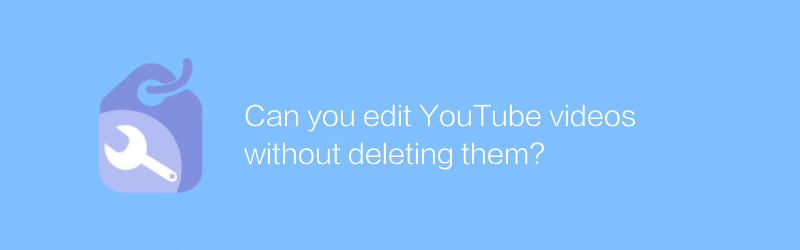
YouTube でビデオを作成するのはエキサイティングなアクティビティですが、クリエイターは時々、「YouTube ビデオを削除せずに編集することは可能ですか?」という難しい質問に遭遇することがあります。この記事では、この問題を詳しく掘り下げ、関連するヒントと方法を提供します。
なぜ YouTube 動画を編集する必要があるのですか?
YouTube は、巨大なユーザー ベースを持つ世界最大のビデオ共有プラットフォームです。クリエイターにとって、ビデオの公開は最初のステップにすぎません。時間が経つと、クリエイターは視聴エクスペリエンスを向上させたり、バグを修正したりするためにビデオに変更を加えたい場合があります。これには、字幕の追加、編集の修正、新しい映像の挿入、全体的なスタイルの調整などが考えられます。
YouTubeビデオを削除せずに編集するにはどうすればよいですか?
ソフトウェアを使用して編集する
元のビデオを削除せずに編集できるビデオ編集ソフトウェアは数多くあります。ここでは、強力な機能を提供し、マルチトラック編集、特殊効果の追加、色補正などの機能をサポートする人気のビデオ編集ソフトウェア - Adobe Premiere Pro を紹介します。
Adobe Premiere Pro チュートリアル
1. ダウンロードしてインストールします。
・公式サイトアドレス:https://www.adobe.com/products/premiere.html
- Adobe Premiere Proをダウンロードしてインストールします。
2. ビデオをインポートします。
- ソフトウェアを開いた後、「プロジェクト」パネルを右クリックして「インポート」を選択し、YouTube ビデオ ファイルを見つけてインポートします。
3.ビデオを編集します:
- ビデオをタイムラインにドラッグ アンド ドロップして、編集、順序の調整、特殊効果の追加などを行います。
- 正確なカットにははさみツールを使用してください。
- 字幕や注釈の追加は「テキスト」タブから行うことができます。
4. ビデオをエクスポートします。
- 編集後、「ファイル」→「エクスポート」→「メディア」をクリックし、適切な形式(MP4 など)を選択してエクスポートします。
YouTube プラットフォームで直接編集
サードパーティ ソフトウェアの使用に加えて、YouTube 自体も一定レベルの編集機能を提供しています。
1. 基本的な編集:
- YouTube アカウントにログインし、ビデオ管理ページに入ります。
- 「編集」ボタンをクリックして、ビデオのタイトル、説明、カバー画像などを変更します。
2. 高度な機能:
- 現在、YouTube プラットフォームの編集機能は比較的制限されており、より複雑な編集が必要な場合は、専門的なビデオ編集ソフトウェアを使用することをお勧めします。
注意事項
元のビデオをバックアップする: 編集する前に、予期せぬ事態が発生した場合に備えて、必ず元のビデオのバックアップを保管してください。
著作権の問題: 特に他人の著作権で保護されたコンテンツが含まれている場合は、ビデオに変更を加える権利があることを確認してください。
テストエクスポート: 最終エクスポートの前に、エクスポートされたビデオをプレビューし、問題がないことを確認してから公開することをお勧めします。
結論は
上記の方法により、YouTube 動画を削除せずに編集して、視聴エクスペリエンスを向上させたり、エラーを修正したりできます。初心者でも経験豊富なクリエイターでも、これらのテクニックをマスターすると、ビデオ コンテンツをより適切に管理し、作品の品質を向上させることができます。
-
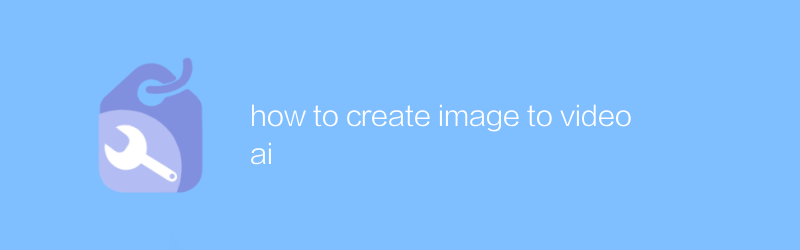 今の時代、多くのクリエイティブなプロジェクトやソーシャル メディア コンテンツでは、静止画像を動的なビデオに変換することが必須となっています。 AI テクノロジーを使用することで、このプロセスはこれまでよりも簡単かつ効率的になりました。この記事では、ユーザーが高品質のビデオ コンテンツを迅速に生成できるようにする、画像変換 AI ツールの使用方法を紹介します。著者:Azura リリース時間:2024-12-04
今の時代、多くのクリエイティブなプロジェクトやソーシャル メディア コンテンツでは、静止画像を動的なビデオに変換することが必須となっています。 AI テクノロジーを使用することで、このプロセスはこれまでよりも簡単かつ効率的になりました。この記事では、ユーザーが高品質のビデオ コンテンツを迅速に生成できるようにする、画像変換 AI ツールの使用方法を紹介します。著者:Azura リリース時間:2024-12-04 -
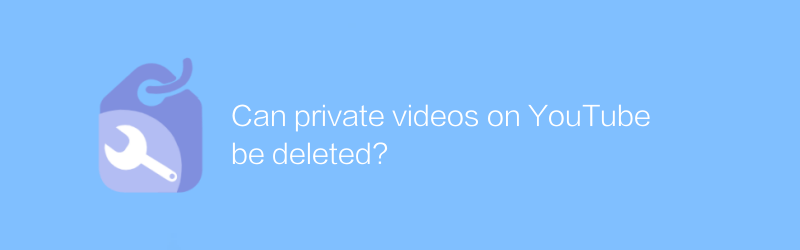
YouTube の非公開動画は削除できますか?
YouTube では、ユーザーは非公開の動画を簡単に削除できます。動画が非公開に設定されているか、限定公開に設定されているかにかかわらず、削除プロセスは簡単です。ビデオ管理ページにアクセスし、ビデオを選択して削除ボタンをクリックするだけで、コンテンツを完全に削除できます。この記事では、YouTubeの非公開動画を削除する具体的な手順と注意点について詳しく解説します。著者:Azura リリース時間:2024-12-03





